商品にコードを設定する(WEB管理画面編)
WEB管理画面から商品にコードを設定する方法について説明します。あらかじめ商品にコードを設定する事で、設定したコードをリーダーで読み取った際にその商品を自動で選択する事ができます。
※設定後は、必ずPOS本体でマスタ同期を行ってください。
※本設定は、WEB管理画面もしくはPOSアプリのどちらか一方で設定をする事で使用可能です。
①商品設定画面を表示する
WEB管理画面へログインし、左メニューの『メニューブック管理』をクリックします。次に『商品設定』→『閲覧・編集』の順にクリックします。
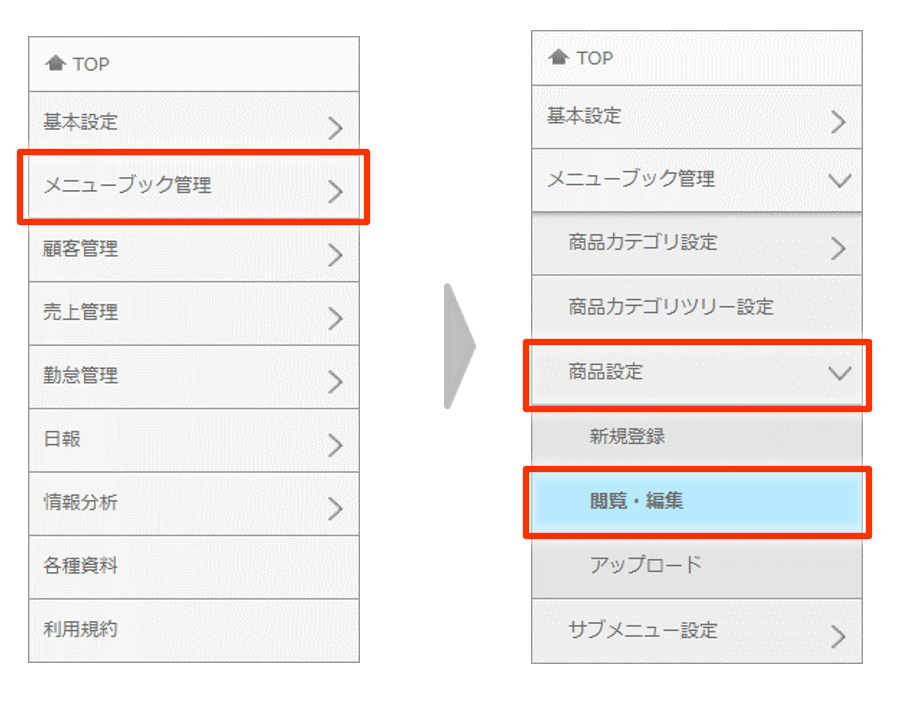
②店舗を選択し、商品の編集画面へ遷移する
商品設定画面が表示されます。編集したい商品の所属店舗をプルダウンで選択し『検索』をクリックします。選択した条件で商品が表示されますので、編集したい商品の『編集マーク』をクリックします。

③スキャンコードを入力する
選択した商品設定画面が表示されます。ページ下部のスキャンコードの欄にコード番号を入力します。入力後、『登録』をクリックします。

④完了
『登録が完了いたしました』と表示されれば設定完了です。


